Cum să vă schimbați tema WordPress de la PhpMyAdmin
Publicat: 2022-10-07Pentru a vă schimba tema WordPress din phpMyAdmin, va trebui să accesați baza de date a site-ului dvs. Odată ce ați accesat baza de date, va trebui să găsiți tabelul numit „wp_options”. În tabelul „wp_options”, va trebui să găsiți opțiunea numită „șablon”. Opțiunea_valoare pentru „șablon” va conține numele directorului temei WordPress active în prezent. Pentru a schimba tema, pur și simplu schimbați numele directorului în „șablon” option_value și salvați modificările.
Gestionarea temelor din zona de administrare WordPress este simplă, dar accesarea administratorului WordPress este uneori mai dificilă. Dacă nu aveți o copie de rezervă, vă puteți schimba tema WordPress din baza de date folosind phpMyAdmin. Trebuie să aveți noua temă preinstalată pe site-ul dvs. web înainte de a o putea folosi. Cu toate acestea, dacă acest lucru nu este posibil, puteți încărca tema manual folosind FTP. Când instalați tema, notați folderul în care se află. Faceți clic pe secțiunea de bază de date a contului dvs. de găzduire WordPress dacă doriți să adăugați o bază de date la contul dvs. Numele tabelelor afișate în baza de date pot fi accesate făcând clic pe el. Tabelul „WP_options” trebuie găsit pentru a fi editat. După ce ați configurat tema, aceasta va fi vizibilă pe site-ul dvs. web.
Modificați tema WordPress în baza de date
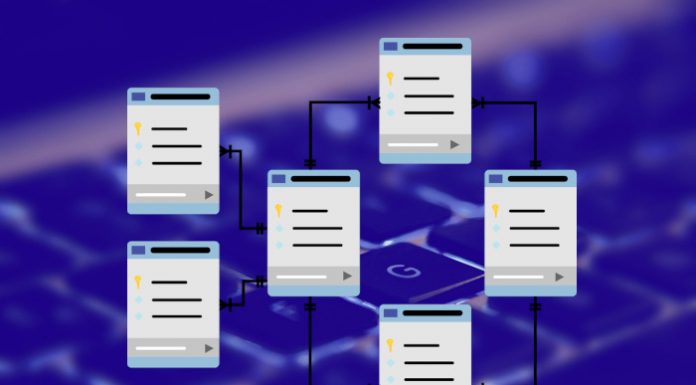
Dacă doriți să vă schimbați tema WordPress prin baza de date, puteți face acest lucru accesând baza de date prin phpMyAdmin. Odată ce intrați, faceți clic pe baza de date WordPress. Aceasta va afișa o listă cu toate tabelele din baza de date. Găsiți tabelul wp_options și faceți clic pe el. Acest tabel conține toate setările pentru site-ul dvs. WordPress, inclusiv tema. Derulați în jos până în partea de jos a paginii și găsiți rândul cu opțiunea_nume „șablon”. Opțiunea_valoare pentru acest rând este numele directorului temei pe care o utilizați în prezent. Schimbați valoarea în numele directorului temei pe care doriți să o utilizați și faceți clic pe butonul Go. Site-ul dvs. WordPress va folosi acum noua temă.
Cum să vă modificați tema WordPress
În folderul /wp-content/themes, pe care trebuie să-l păstrați la loc atunci când instalați prima dată o temă WordPress, fișierele sunt localizate. Este posibil să modificați un fișier temă, dar acest lucru nu este întotdeauna recomandat. Deși meniul Aspect de pe tabloul de bord WordPress este disponibil pentru a modifica o temă, această opțiune nu este disponibilă pentru a schimba o temă. Veți fi direcționat către o pagină care afișează tema pe care ați instalat-o odată ce faceți clic pe linkul Teme. Pur și simplu faceți clic pe butonul de personalizare din tema dvs. pentru a o personaliza în timp real.
Schimbați tema WordPress – Godaddy
Există câteva moduri prin care vă puteți schimba tema WordPress pe GoDaddy. Prima modalitate este de a folosi GoDaddy WordPress Theme Manager. Pentru a face acest lucru, conectați-vă la contul dvs. GoDaddy și accesați site-ul dvs. WordPress. Apoi, faceți clic pe fila „Aspect” și selectați „Manager de teme”. De aici, puteți să răsfoiți temele disponibile și să o selectați pe cea pe care doriți să o utilizați. O altă modalitate de a vă schimba tema WordPress pe GoDaddy este să încărcați o nouă temă pe site-ul dvs. Pentru a face acest lucru, conectați-vă la contul dvs. și accesați site-ul dvs. WordPress. Apoi, faceți clic pe fila „Aspect” și selectați „Adăugați nou”. De aici, puteți încărca noua temă pe site-ul dvs. În cele din urmă, puteți schimba și tema WordPress prin editarea codului site-ului dvs. Apoi, faceți clic pe fila „Aspect” și selectați „Editor”. De aici, puteți edita codul site-ului dvs. pentru a vă schimba tema.

Cum să ștergeți un plugin sau o temă WordPress
Făcând clic pe butonul Dezactivare plugin, puteți dezactiva anumite plugin-uri. Trebuie luată următoarea acțiune: faceți clic pe butonul Eliminați tema .
Tema WordPress nu se va schimba
Dacă întâmpinați probleme la schimbarea temei WordPress, aceasta ar putea fi din cauza mai multor factori diferiți. Uneori este o problemă simplă, cum ar fi un plugin de cache care cauzează probleme sau poate nu aveți suficientă memorie alocată site-ului dvs. WordPress. În ambele cazuri, este de obicei o soluție relativ ușoară.
Cum să remediați problemele comune WordPress
Dacă întâmpinați probleme ca site-ul dvs. WordPress să arate așa cum doriți sau dacă întâmpinați dificultăți pentru a intra în vigoare actualizările, ar putea exista câteva motive pentru asta. Puteți șterge memoria cache și cookie-urile browserului, apoi reporniți browserul pentru a vedea dacă îl puteți recupera. Este posibil ca cauza problemei să fie un conflict între pluginuri, erori de script de plugin în previzualizare sau o eroare internă a serverului. Procesul de actualizare WordPress durează aproximativ cinci minute, dar dacă durează mai mult, ar trebui să investigați problema.
Cum să schimbați numele temei în WordPress
Există câțiva pași simpli pe care îi puteți urma pentru a schimba numele temei în WordPress. Mai întâi, conectați-vă la contul dvs. WordPress și accesați secțiunea „Aspect”. Apoi, găsiți opțiunea „Temă” și faceți clic pe ea. De acolo, veți putea selecta o nouă temă dintre opțiunile disponibile. În cele din urmă, faceți clic pe butonul „Salvați modificările” pentru a salva noua selecție.
Dacă utilizați o temă copil/părinte și redenumiți folderul cu tema părinte (câmpul șablon) în style.html al temei copil, trebuie să redenumiți și folderul cu tema părinte. Când redenumiți o temă, redenumiți folderul tema veche — și apoi folderul temă nouă, care ar trebui să fie același cu tema veche, dar cu personalizări noi ale temei. Acest lucru se face direct din baza de date. Nu trebuie să vă îngrijorați schimbarea numelui folderului. Dacă intenționați să faceți mai multe modificări, tema copilului poate fi mai potrivită. Accesați: WP-conținut/teme/
Cum îmi schimb numele și imaginea temei WordPress?
Accesați Aspect pentru a vedea progresul dvs. Există teme în bara laterală din stânga a panoului de administrare al WordPress. Trebuie să plasați cursorul mouse-ului peste tema WordPress pe care doriți să o utilizați în această pagină și apoi să faceți clic pe butonul Activare pentru a o schimba.
Tema WordPress
O temă WordPress este o colecție de fișiere care lucrează împreună pentru a produce o interfață grafică cu un design unificator subiacent pentru un weblog. Aceste fișiere se numesc fișiere șablon. O temă modifică modul în care este afișat site-ul, fără a modifica software-ul de bază. Temele pot include fișiere șablon personalizate, fișiere imagine (*.jpg, *.png), foi de stil (*.css), pagini personalizate, precum și orice fișiere de cod necesare (*.php).
În ceea ce privește sistemele de management al conținutului, WordPress este cel mai utilizat. Potrivit W3Techs, 59% din toate site-urile CMS sunt construite folosind WordPress. Sistemul, pe scurt, este extrem de versatil, permițându-vă să creați aproape orice tip de site web. Temele WordPress sunt aspecte pre-proiectate și pre-construite care pot fi folosite pentru a crea un magazin online. Deoarece te poți juca cu tabloul de bord al site-ului tău WordPress, nu trebuie să fii designer web pentru a-l personaliza. Reclame din întreaga lume creează teme WordPress în ThemeForest, care găzduiește o gamă variată de teme.
